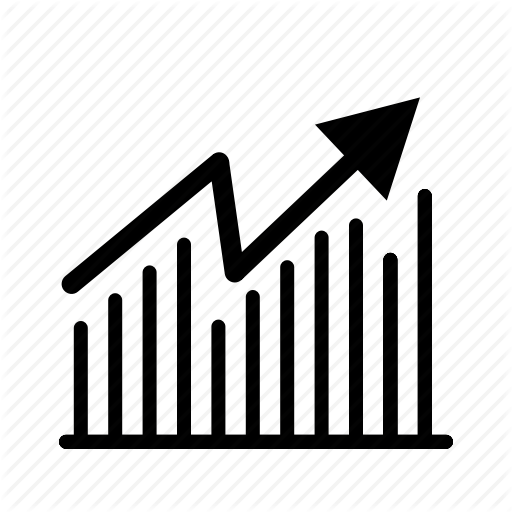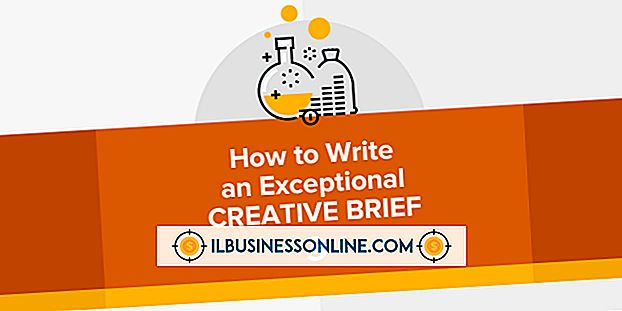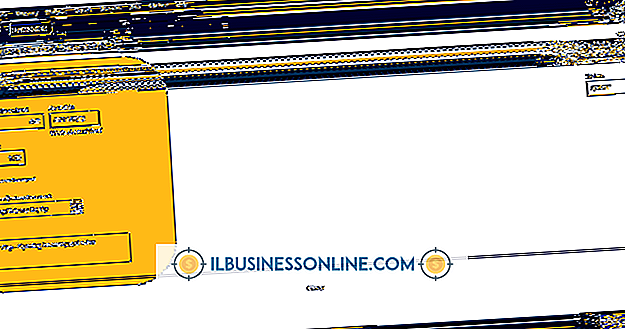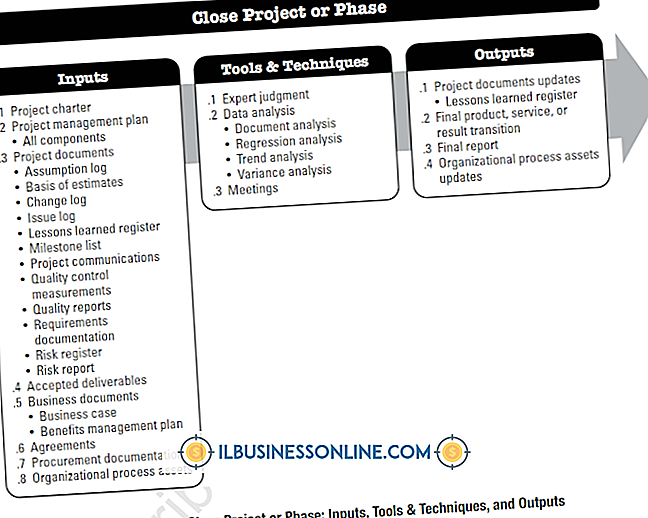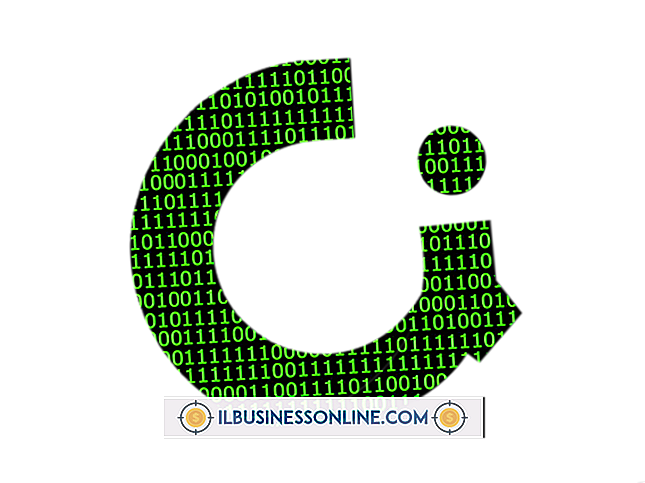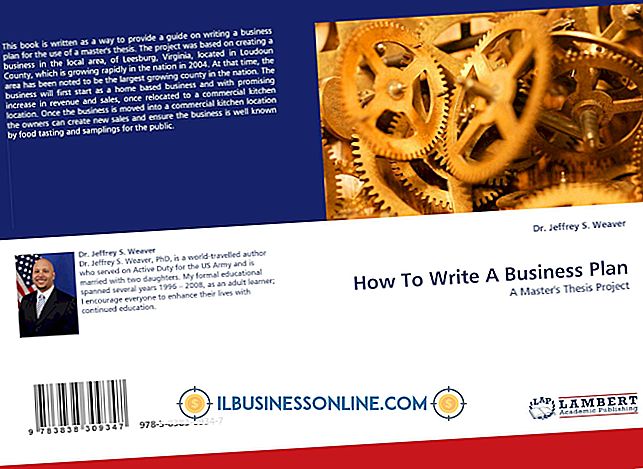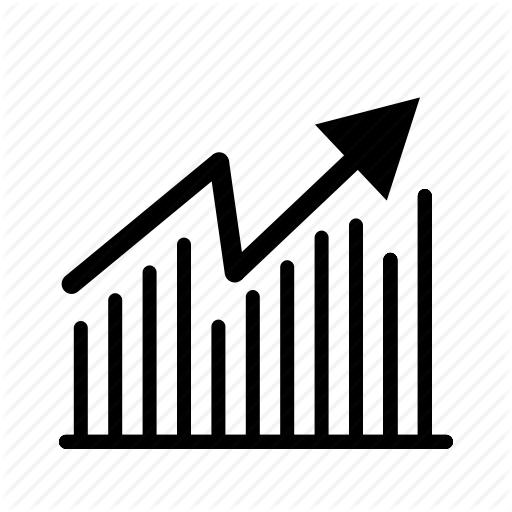Hoe twee wallpapers op twee monitoren te krijgen

Windows biedt geen ondersteuning voor het gebruik van twee verschillende achtergronden op twee verschillende schermen: als u de achtergrond wijzigt met de opties in het Configuratiescherm, wordt dezelfde afbeelding weergegeven op beide monitoren. U kunt deze beperking omzeilen door twee achtergronden samen te voegen in een beeldbewerkingsprogramma om beide monitoren te omspannen. Als alternatief zijn er verschillende hulpprogramma's van derden beschikbaar waarmee u twee afzonderlijke afbeeldingen kunt selecteren.
Maak een gestikte afbeelding
1.
Bereken de totale pixelgrootte van beide monitors. Als u één scherm op 1900 x 1024 en één scherm op 1280 x 1024 uitvoert, is de totale grootte 3180 x 1024. Merk op dat deze methode alleen werkt als beide monitoren dezelfde hoogte in pixels gebruiken.
2.
Open de twee achtergrondafbeeldingen in een beeldbewerkingsprogramma van uw keuze. In het vorige voorbeeld moet de eerste worden aangepast naar 1900 x 1024 en de tweede naar 1280 x 1024. Naai deze samen om de positionering van uw twee monitoren te evenaren.
3.
Sla de geniete afbeelding op als één afbeelding. Selecteer deze definitieve afbeelding als achtergrond in de sectie "De bureaubladachtergrond wijzigen" van het Configuratiescherm.
Voer DisplayFusion uit
1.
Download en installeer de nieuwste versie van DisplayFusion van de officiële site (zie de link in Bronnen). De Free and Pro-edities van de software bevatten beide meerdere tools voor achtergrondbeheersing.
2.
Klik met de rechtermuisknop op het pictogram DisplayFusion in het systeemvak en kies "Bureaubladachtergrond" in het menu. Selecteer in het venster dat verschijnt elke monitor om de beurt in het bovenste venster en klik vervolgens op "Laden van ..." om een afbeelding te importeren. Zorg ervoor dat de knop met het label "Gebruik een ander beeld voor elke monitor" is aangevinkt.
3.
Klik op OK om uw instellingen te bevestigen en de achtergrondafbeeldingen toe te passen die u hebt geselecteerd. Herhaal het proces om instellingen te wijzigen.
Voer Dual Monitor Tools uit
1.
Download en installeer de nieuwste versie van Dual Monitor Tools van de officiële projectpagina (zie de link in Resources). Pak de inhoud van het setup-archief uit in een map naar keuze.
2.
Start het bestand DualWallpaper.exe zodra de extractie is voltooid door erop te dubbelklikken. Selecteer de eerste monitor met behulp van het bovenste venster en gebruik vervolgens de knop "Bladeren ..." om een afbeelding van de harde schijf te kiezen.
3.
Klik op de knop 'Achtergrond instellen' om uw keuze op te slaan. Herhaal het proces voor het tweede scherm en sluit het dialoogvenster DualWallpaper.
Dingen nodig
- internetverbinding
- Beeldbewerkingsprogramma
- DisplayFusion-software
- Dual Monitor Tools-software
Tips
- De download beschikbaar op de DisplayFusion-website is de gratis versie van de software. Het kan op elk moment worden geüpgraded naar een Pro-versie door een licentiesleutel in te voeren, maar dit is niet nodig om de tool voor meerdere achtergronden te gebruiken.
- Om DisplayFusion gelijktijdig met het besturingssysteem te laten starten, vinkt u het vakje "Start met Windows" aan in het dialoogvenster Instellingen. In het geval van Dual Monitor Tools, moet u een snelkoppeling toevoegen aan DualWallpaper.exe in de map Opstarten in het menu Start.